- โปรแกรมฟรี EaseUS
- Data Recovery Wizard Free
- Todo Backup Free
- Partition Master Free
Daisy updated on Sep 30, 2024 to การกู้คืนข้อมูลจากฮาร์ดไดรฟ์
กรณีที่ 1. ไม่สามารถเปิดฮาร์ดไดรฟ์ภายนอกได้
บางครั้งแม้ว่าฮาร์ดไดรฟ์ภายนอกจะเชื่อมต่อกับระบบคอมพิวเตอร์อย่างถูกต้องและได้รับการจดจำอย่างถูกต้องแล้ว แต่คุณอาจไม่สามารถเปิดมันได้
เราได้รวบรวมข้อผิดพลาดที่มักพบบ่อยที่สุดซึ่งมาพร้อมกับปัญหาฮาร์ดไดรฟ์ไม่สามารถเปิดได้ และได้ทดสอบวิธีแก้ไขที่เกี่ยวข้อง ข้อผิดพลาดทั่วไปมีดังนี้:
- ดิสก์ในไดรฟ์ X: ไม่ได้รับการฟอร์แมต คุณต้องการฟอร์แมตทันทีหรือไม่
- คุณจะต้องฟอร์แมตดิสก์ในไดรฟ์ X: ก่อนจึงจะสามารถใช้งานได้
- ไดรฟ์ X: ไม่สามารถเข้าถึง การเข้าถึงถูกปฏิเสธ
- ไดรฟ์ X: ไม่สามารถเข้าถึง ไฟล์หรือไดเร็กทอรีเสียหายและไม่สามารถอ่านได้
- ไดรฟ์ X: แสดงเป็น xxGB RAW ในการจัดการดิสก์ ไม่สามารถเปิดได้ตามปกติ
นอกเหนือจากข้อผิดพลาดที่แจ้งให้ทราบเหล่านั้นแล้ว ยังมีเหตุผลบางประการที่ทำให้ฮาร์ดดิสก์ที่เชื่อมต่อไม่สามารถเปิดได้ ซึ่งเราเองก็ทราบกันดีอยู่แล้ว เช่น การติดไวรัสหรือการกำหนดค่าระบบที่แปลกประหลาด และคุณจะต้องลองใช้วิธีการต่างๆ หลายวิธีเพื่อตรวจสอบ วินิจฉัย และแก้ไขปัญหาในที่สุด
วิธีการกู้คืนข้อมูลเมื่อไม่สามารถเปิดฮาร์ดไดรฟ์ภายนอกได้
ดำเนินการอีกขั้นตอนหนึ่งก่อนดำเนินการแก้ไขปัญหา คุณมีข้อมูลสำคัญที่รอการกู้คืนอยู่หรือไม่ หากต้องการกู้คืนไฟล์จาก HDD ที่ไม่สามารถเข้าถึงได้ HDD ภายนอก แฟลชไดรฟ์ USB หรือการ์ดหน่วยความจำ EaseUS Data Recovery Wizard คือสิ่งที่คุณควรใช้
ซอฟต์แวร์กู้คืนฮาร์ดไดรฟ์ภายนอก EaseUS
เมื่อใดก็ตามที่คุณต้องเผชิญกับฮาร์ดดิสก์ไดรฟ์ที่ไม่สามารถเข้าถึงได้ อ่านไม่ได้ หรือไม่สามารถเปิดได้ การกู้คืนข้อมูลคือสิ่งสำคัญที่สุด คุณสามารถประเมินความสามารถ ความเร็ว และประสิทธิภาพของ EaseUS EaseUS Data Recovery Wizard ได้โดยติดตั้งเวอร์ชันสาธิตที่วางไว้บนหน้าเว็บก่อนทำการซื้อ
ขั้นตอนที่ 1. ใช้สาย USB ที่ถูกต้องเพื่อเชื่อมต่อฮาร์ดไดรฟ์ภายนอกของคุณกับคอมพิวเตอร์ เรียกใช้ EaseUS Data Recovery Wizard แล้วคุณจะเห็นดิสก์ภายนอกของคุณภายใต้ไดรฟ์ภายนอก ซอฟต์แวร์นี้รองรับดิสก์ภายนอกแบรนด์ยอดนิยมทั้งหมด รวมถึง WD, Seagate, Toshiba, LaCie, SanDisk, Samsung เป็นต้น
เลือกฮาร์ดไดรฟ์ภายนอก จากนั้นคลิกปุ่ม "ค้นหาข้อมูลที่สูญหาย"

ขั้นตอนที่ 2 เมื่อกระบวนการสแกนเริ่มต้นขึ้น ซอฟต์แวร์จะค้นหาข้อมูลที่สูญหายหรือถูกลบมากขึ้นเรื่อยๆ และแสดงข้อมูลในผลลัพธ์การสแกน ข้อมูลที่กู้คืนมาจะได้รับการจัดระเบียบอย่างดี คุณสามารถค้นหาไฟล์/โฟลเดอร์เป้าหมายได้อย่างรวดเร็วตามประเภทไฟล์หรือค้นหาในช่องค้นหาด้วยชื่อไฟล์ที่แน่นอน

ขั้นตอนที่ 3 คุณสามารถดูตัวอย่างไฟล์ที่พบโดยอัลกอริทึมการสแกนของ EaseUS Data Recovery Wizard จากนั้นเลือกไฟล์และคลิก "กู้คืน" เพื่อหลีกเลี่ยงการเขียนทับข้อมูล เราขอแนะนำให้คุณบันทึกข้อมูลที่กู้คืนมาไว้ในไดรฟ์อื่นที่ไม่ใช่ไดรฟ์ Seagate เดิม
💡 เคล็ดลับ: คุณสามารถกู้คืนข้อมูลบนดิสก์ภายในเครื่อง ฮาร์ดไดรฟ์ภายนอก และที่เก็บข้อมูลบนคลาวด์ได้

คุณสามารถดูวิดีโอสอนนี้เพื่อดูวิธีการแก้ไขกรณีไม่สามารถเข้าถึงฮาร์ดไดรฟ์ได้
วิธีแก้ไข 1. ฟอร์แมตฮาร์ดไดรฟ์ภายนอก
หลังจากกู้คืนข้อมูลของคุณแล้ว คุณสามารถฟอร์แมตฮาร์ดดิสก์ภายนอกได้โดยตรง ซึ่งมีโอกาสเสียหายสูงมากหากคุณไม่สามารถเปิดใน Windows ได้ วิธีนี้จะช่วยประหยัดเวลาและความยุ่งยากในการลองใช้วิธีแก้ปัญหาอื่นๆ ที่มีให้ทางออนไลน์
คุณสามารถ ฟอร์แมตฮาร์ดไดรฟ์ได้โดยใช้ cmd การจัดการดิสก์ และ ซอฟต์แวร์ฟอร์แมตฮาร์ดไดรฟ์ ของบริษัทอื่น เพื่อหลีกเลี่ยงการติดตั้งซอฟต์แวร์ เราใช้การจัดการดิสก์ของ Windows เป็นตัวอย่าง
ขั้นตอนที่ 1. กดปุ่ม Windows + R เพื่อเปิดกล่อง Run พิมพ์ diskmgmt.msc แล้วกด Enter
ขั้นตอนที่ 2 ในระบบจัดการดิสก์ของ Windows คุณสามารถตรวจสอบสถานะปัจจุบันของไดรฟ์ภายนอกได้ หากแสดงเป็น RAW หรือไม่ได้จัดสรร ให้คลิกขวาที่ไดรฟ์แล้วเลือกฟอร์แมต...

ขั้นตอนที่ 3 เลือกระบบไฟล์ เช่น NTFS แล้วคลิกตกลง

เพื่อให้คุณเข้าใจถึงการทำงานของวิธีนี้ได้ดียิ่งขึ้น ต่อไปนี้เป็นรายการสามกรณีที่วิธีนี้สามารถช่วยได้:
กรณีที่ 1 ฮาร์ดไดรฟ์ภายนอกไม่สามารถเปิดได้และไม่สามารถเรียกใช้ chkdsk ได้
"ฮาร์ดไดรฟ์ภายนอกขนาด 500 GB ของฉันปรากฏบนคอมพิวเตอร์ แต่เปิดไม่ได้เมื่อฉันพยายามเข้าถึงมัน จากนั้นฉันลองใช้ chkdsk เพื่อตรวจสอบข้อผิดพลาด แต่ก็ไม่สามารถใช้งานได้ มีวิธีแก้ไขใดๆ หรือไม่"
กรณีที่ 2 ฮาร์ดไดรฟ์ภายนอกถูกตรวจพบแต่ไม่สามารถอ่านหรือแสดงบนคอมพิวเตอร์ของฉันได้
ฮาร์ดไดรฟ์ USB ขนาด 80GB ของฉันหยุดแสดงในโฟลเดอร์ 'My Computer' ด้วยเหตุผลที่ไม่ทราบ ฉันจะเปิดและเข้าถึงข้อมูลได้อย่างไร
กรณีที่ 3 ไม่สามารถเปิดฮาร์ดดิสก์ภายนอกได้ ระบบบอกให้ฉันฟอร์แมต
“ฉันเปิดฮาร์ดไดรฟ์ภายนอกไม่ได้ มันบอกว่าฉันต้องฟอร์แมต ในคอมพิวเตอร์ มันแสดงแค่ Local Disk K แต่ไม่มีการอ่านค่าที่เก็บข้อมูล”
แก้ไข 2. แก้ไขข้อผิดพลาด I/O โดยใช้หน้าที่เชื่อมโยง
เมื่อระบบรู้จักฮาร์ดไดรฟ์ของคุณแต่ไม่สามารถเปิดได้เนื่องจากไม่สามารถเข้าถึงดิสก์ได้โดยมีข้อความ "ไม่สามารถดำเนินการตามคำขอได้เนื่องมาจากข้อผิดพลาดของอุปกรณ์ I/O" สามารถแก้ไขได้โดยการเรียกใช้ CHKDSK หรือเปลี่ยนโหมดการถ่ายโอนสำหรับไดรฟ์ในคุณสมบัติช่อง IDE
สำหรับคำแนะนำโดยละเอียด โปรดดู วิธีแก้ไขข้อผิดพลาดอุปกรณ์ I/O บนฮาร์ดไดรฟ์ภายนอก
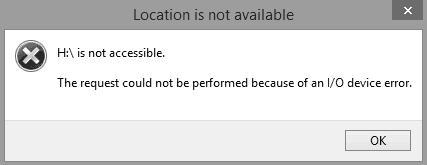
แก้ไข 3. ขอสิทธิ์ผู้ดูแลระบบ
หากคุณไม่มีสิทธิ์ของผู้ดูแลระบบในการเข้าถึงฮาร์ดไดรฟ์ภายนอก ฮาร์ดไดรฟ์ภายนอกของคุณจะไม่สามารถเปิดได้ และมักจะแสดงข้อความแสดงข้อผิดพลาดต่อไปนี้ "ไม่สามารถเข้าถึงไดรฟ์ได้ การเข้าถึงถูกปฏิเสธ" หากต้องการแก้ไขปัญหานี้ คุณต้องแสดงสิทธิ์ความเป็นเจ้าของเพื่อรับสิทธิ์ โดยทำดังนี้
ขั้นตอนที่ 1. คลิกขวาบนฮาร์ดไดรฟ์ที่ไม่สามารถเข้าถึงได้ และเลือกคุณสมบัติ
ขั้นตอนที่ 2 ไปที่แท็บ Security (ความปลอดภัย) เปลี่ยนเป็น Advanced (ขั้นสูง) จากนั้นคลิกปุ่ม Edit (แก้ไข) บนแท็บ Owner (เจ้าของ) ให้แก้ไขความเป็นเจ้าของบัญชีที่ระบุ
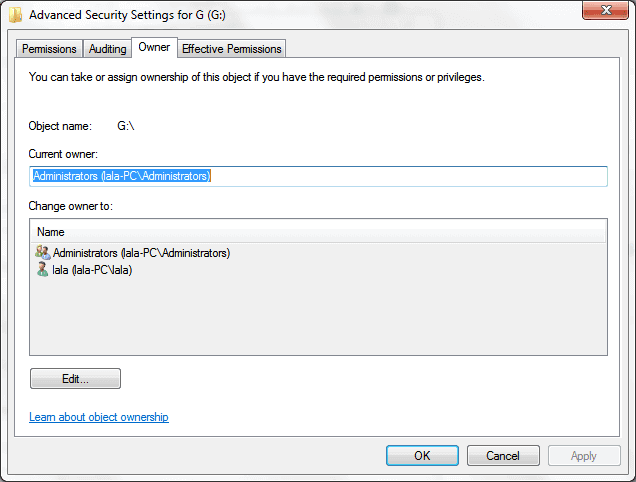
กรณีที่ 2 ไม่สามารถเปิดไฟล์บนฮาร์ดไดรฟ์ภายนอกได้
เมื่อเราพูดคุยกันถึงหัวข้อที่ไม่สามารถเปิดฮาร์ดไดรฟ์ภายนอกได้ ก็ควรกล่าวถึงว่าปัญหานี้อาจร้ายแรงยิ่งขึ้น กลุ่มอื่นกล่าวว่าสามารถเปิดไดรฟ์ดิสก์ได้ตามปกติ แต่ไม่สามารถเข้าถึงไฟล์และโฟลเดอร์ได้ การไม่สามารถเปิดข้อมูลที่มีค่าได้ถือเป็นสถานการณ์ที่ก่อกวนโดยเฉพาะสำหรับองค์กร ซึ่งควรใช้ ซอฟต์แวร์การจัดการโครงการที่เชื่อถือได้ เพื่อให้เข้าถึงทรัพยากรขององค์กรได้อย่างต่อเนื่อง
ในกรณีนี้ คุณจะไม่สามารถใช้ EaseUS Data Recovery Wizard ได้โดยตรงตามที่เราแนะนำในตอนแรก เนื่องจากเทคนิคนี้ไม่ได้รับประกันว่าจะใช้ได้ผล ข่าวดีก็คือ เราสามารถแก้ไขปัญหาไฟล์เปิดไม่ได้มาก่อน และฉันจะโพสต์ลิงก์ไว้ที่นี่เพื่อใช้เป็นข้อมูลอ้างอิง
กรณีที่ 1: เมื่อคุณเปิดฮาร์ดไดรฟ์ภายนอกและพยายามเปิดโฟลเดอร์ในนั้น คุณจะพบข้อผิดพลาดที่แจ้งว่า ' โฟลเดอร์นี้ว่างเปล่า '
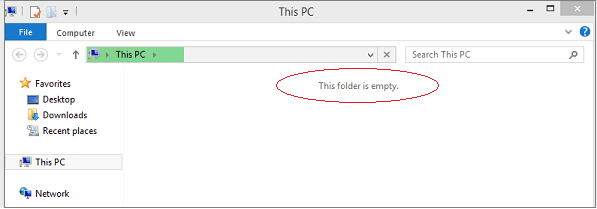
กรณีที่ 2 เมื่อคุณพยายามเปิดไฟล์ใน Windows จะมีคำเตือนปรากฏขึ้นว่า 'ระบบไม่พบไฟล์ที่ระบุ'
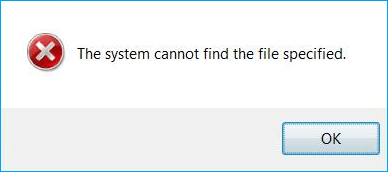
บทความที่เกี่ยวข้อง
-
แก้ไขไฟล์การ์ด SD ที่ไม่แสดงในตัวจัดการไฟล์
![author icon]() Daisy/2024-09-27
Daisy/2024-09-27 -
กู้คืนข้อมูล ASUS ที่ถูกลบ / สูญหายด้วย โปรแกรมกู้คืนข้อมูล ASUS
![author icon]() Suchat/2025-07-02
Suchat/2025-07-02
-
ซ่อมแซมแฟลชไดรฟ์/การ์ด SD ที่เสียหายได้ฟรี
![author icon]() Daisy/2024-09-10
Daisy/2024-09-10 -
แก้ไขกู้คืนฮาร์ดไดรฟ์สุดยอด | กู้คืนข้อมูลจากฮาร์ดไดรฟ์
![author icon]() Suchat/2025-07-02
Suchat/2025-07-02
EaseUS Data Recovery Wizard
กู้คืนข้อมูลที่ถูกลบได้อย่างมีประสิทธิภาพ รวมกู้คืนข้อมูลจากฮาร์ดไดรฟ์ (hard drives) ที่เสียหายหรือถูกฟอร์แมต (format)
ดาวน์โหลดสำหรับ PCดาวน์โหลดสำหรับ Mac